Bruk SyncToy for å omgå Carbonites lokale stasjonsbegrensning
Microsoft Vinduer Backup Online Lagring Sync / / March 17, 2020
En viktig del av å ha en solid data backup-strategi er å inkludere en offsite-tjeneste. En av begrensningene til Carbonite, er at den bare tar sikkerhetskopi av din lokale stasjon, med mindre du kjøper Plus- eller Premier-versjonen. Her er en måter å omgå den begrensningen og ta backup av eksterne og nettverksstasjoner også.
En viktig del av å ha en solid data backup-strategi er å inkludere en offsite-tjeneste. En av begrensningene med Carbonite er at den bare sikkerhetskopierer din lokale stasjon, med mindre du kjøper Plus- eller Premier-versjonen. Dette er en måte å omgå den begrensningen og sikkerhetskopiere eksterne og nettverksstasjoner også.
Last først ned og installer 32- eller 64-bitersversjonen av SyncToy 2.1 for Windows. Etter at den er installert, klikker du på Opprett ny mappepar-knapp nederst på siden.
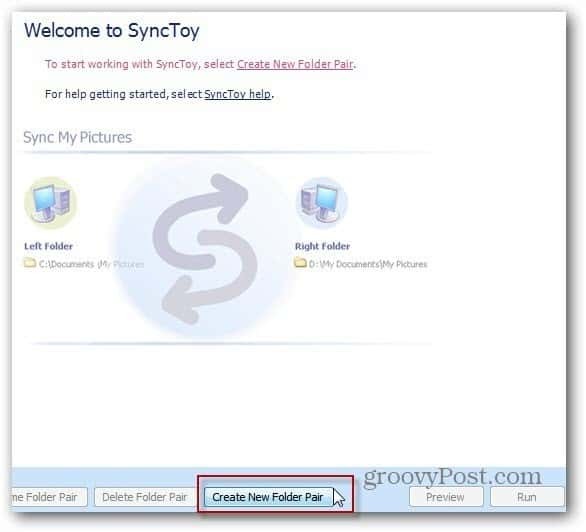
Velg deretter venstre mappe for paret. Dette vil være mappen på den eksterne stasjonen. Her velger jeg fotomappen på den eksterne stasjonen på hovedsystemet mitt der jeg har multimediafilene mine.
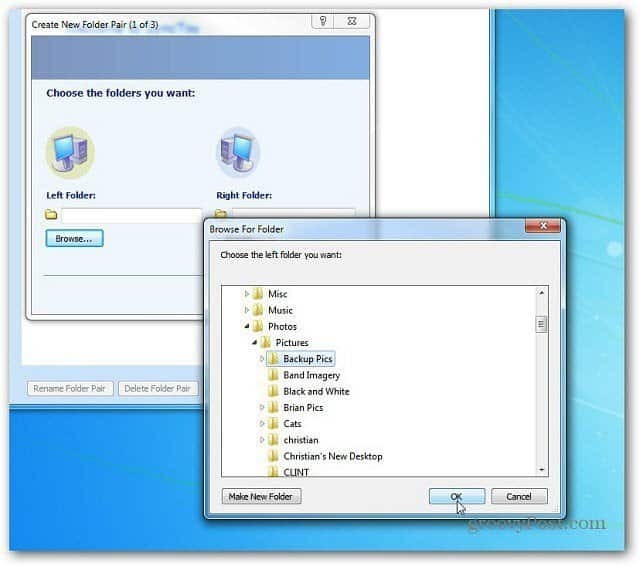
Velg riktig mappe på den lokale harddisken for riktig mappe. Bare for å holde ting rett, opprettet jeg en ny mappe og kalte den Carbonite External Backup. Det enkleste stedet å sette riktig mappe er i en katalog som allerede er sikkerhetskopiert av Carbonite. Klikk Neste.
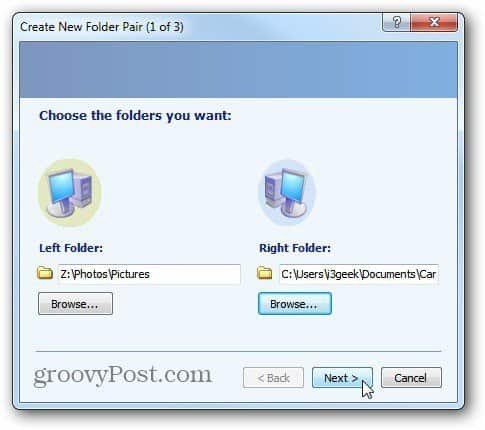
La veiviseren være satt til standard for å synkronisere de to mappene. Klikk Neste.
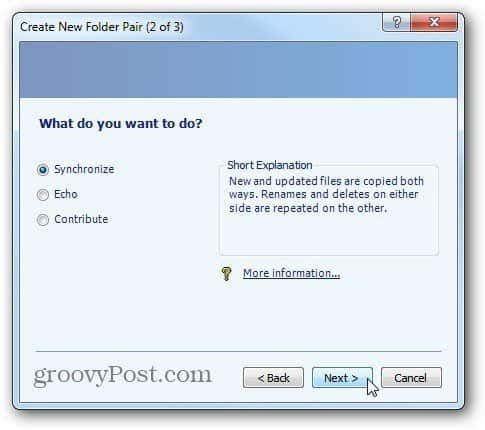
Opprett nå et navn for synkroniseringsjobben for mappeparene. Klikk på Fullfør.
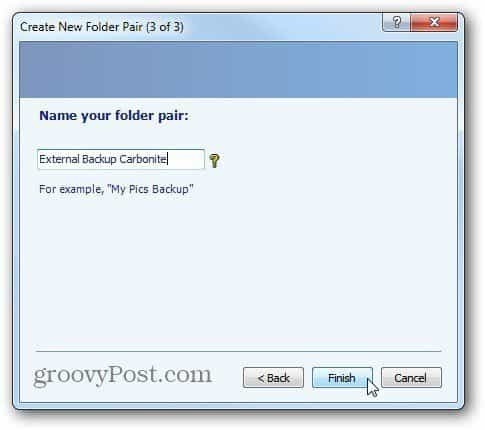
Du har vist en oversikt over synkroniseringsjobben for mappen. Hvis alt ser riktig ut, klikker du på Kjør.
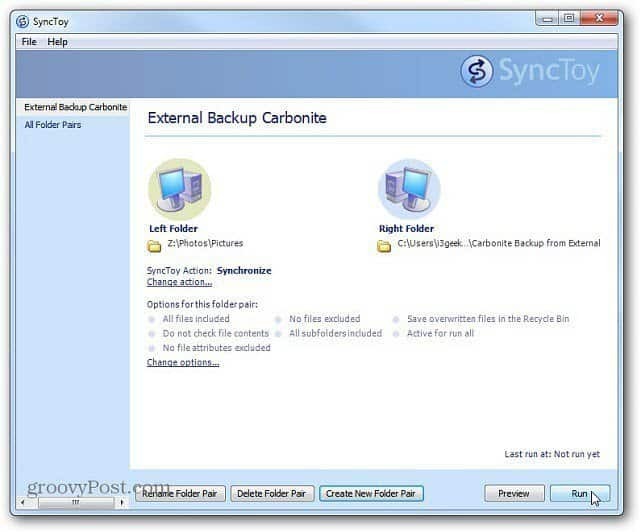
Når synkroniseringen er fullført, har du vist en oversikt over kjøreresultatene. I dette eksemplet var alt vellykket. Klikk Lukk.
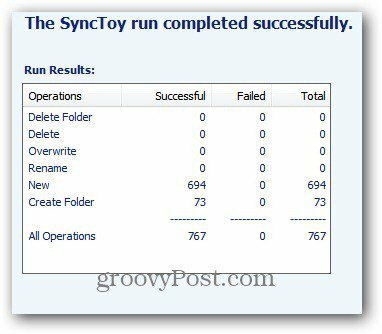
Med karbonitt vises en grønn prikk ved siden av mappen som forteller deg at den sikkerhetskopieres.
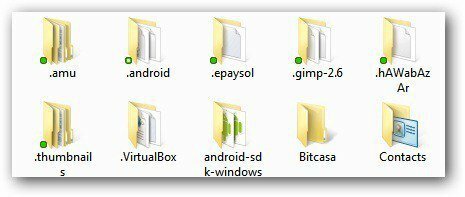
Hvis du legger riktig mappe på et sted som ikke er sikkerhetskopiert av Carbonite, bare høyreklikk på den og gå til Carbonite >> Back This Up.
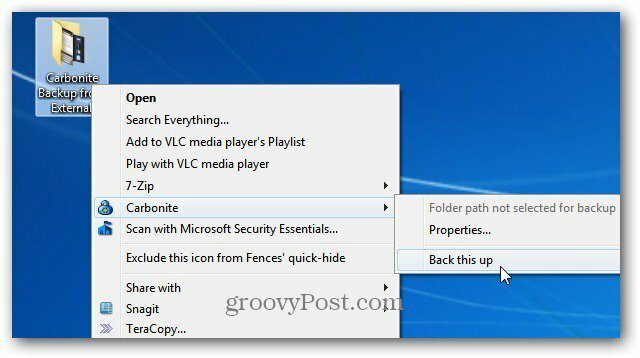
Det er det. Nå oppretter du en ny synkroniseringsjobb eller lukker ut SyncToy.
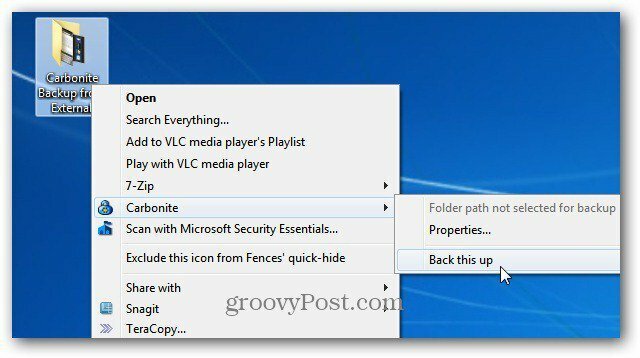
Det er alt som er til det. Etter at dataene fra den lokale stasjonen du overførte, er sikkerhetskopiert til Carbonite fortsett å kjøre jobben automatisk. Dette kommer godt med hvis du har en Windows Home Server og vil forsikre deg om at de mest viktige dataene dine blir sikkerhetskopiert offsite.
